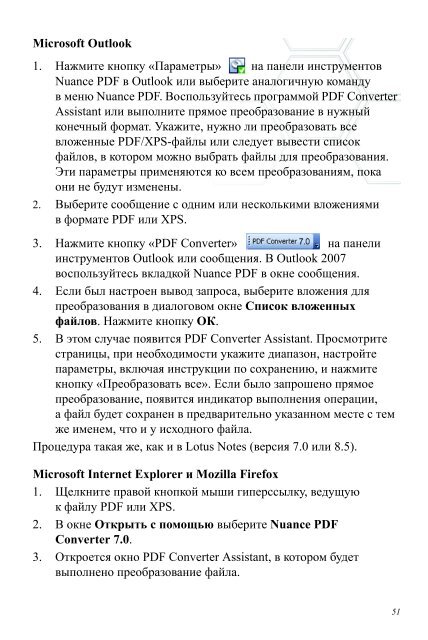PDF_Converter_Pro_Quick_Reference_Guide.RU
Create successful ePaper yourself
Turn your PDF publications into a flip-book with our unique Google optimized e-Paper software.
Microsoft Outlook<br />
1. Нажмите кнопку «Параметры» на панели инструментов<br />
Nuance <strong>PDF</strong> в Outlook или выберите аналогичную команду<br />
в меню Nuance <strong>PDF</strong>. Воспользуйтесь программой <strong>PDF</strong> <strong>Converter</strong><br />
Assistant или выполните прямое преобразование в нужный<br />
конечный формат. Укажите, нужно ли преобразовать все<br />
вложенные <strong>PDF</strong>/XPS-файлы или следует вывести список<br />
файлов, в котором можно выбрать файлы для преобразования.<br />
Эти параметры применяются ко всем преобразованиям, пока<br />
они не будут изменены.<br />
2. Выберите сообщение с одним или несколькими вложениями<br />
в формате <strong>PDF</strong> или XPS.<br />
3. Нажмите кнопку «<strong>PDF</strong> <strong>Converter</strong>» на панели<br />
инструментов Outlook или сообщения. В Outlook 2007<br />
воспользуйтесь вкладкой Nuance <strong>PDF</strong> в окне сообщения.<br />
4. Если был настроен вывод запроса, выберите вложения для<br />
преобразования в диалоговом окне Список вложенных<br />
файлов. Нажмите кнопку ОК.<br />
5. В этом случае появится <strong>PDF</strong> <strong>Converter</strong> Assistant. Просмотрите<br />
страницы, при необходимости укажите диапазон, настройте<br />
параметры, включая инструкции по сохранению, и нажмите<br />
кнопку «Преобразовать все». Если было запрошено прямое<br />
преобразование, появится индикатор выполнения операции,<br />
а файл будет сохранен в предварительно указанном месте с тем<br />
же именем, что и у исходного файла.<br />
Процедура такая же, как и в Lotus Notes (версия 7.0 или 8.5).<br />
Microsoft Internet Explorer и Mozilla Firefox<br />
1. Щелкните правой кнопкой мыши гиперссылку, ведущую<br />
к файлу <strong>PDF</strong> или XPS.<br />
2. В окне Открыть с помощью выберите Nuance <strong>PDF</strong><br />
<strong>Converter</strong> 7.0.<br />
3. Откроется окно <strong>PDF</strong> <strong>Converter</strong> Assistant, в котором будет<br />
выполнено преобразование файла.<br />
51